

Krijg 93% KORTING op Lifetime
Exclusieve deal
Mis deze deal niet, hij wordt GRATIS geleverd met Password Manager.
Krijgen 93% uit aan FastestVPN en baten Pass Hulk Password Manager FREE
Profiteer nu van deze deal!By Nancy Willem Geen reacties 4 minuten
Soms kan een gewone e-mail in Outlook nogal bleek of niet-expressief zijn en soms niet de boodschap overbrengen die u probeert over te brengen. Kleine emoji's of emoticons maken elke platte tekst levendig. Daarom vragen de meeste beginners "Hoe emoji's toe te voegen in Outlook" om hun e-mails op te fleuren.
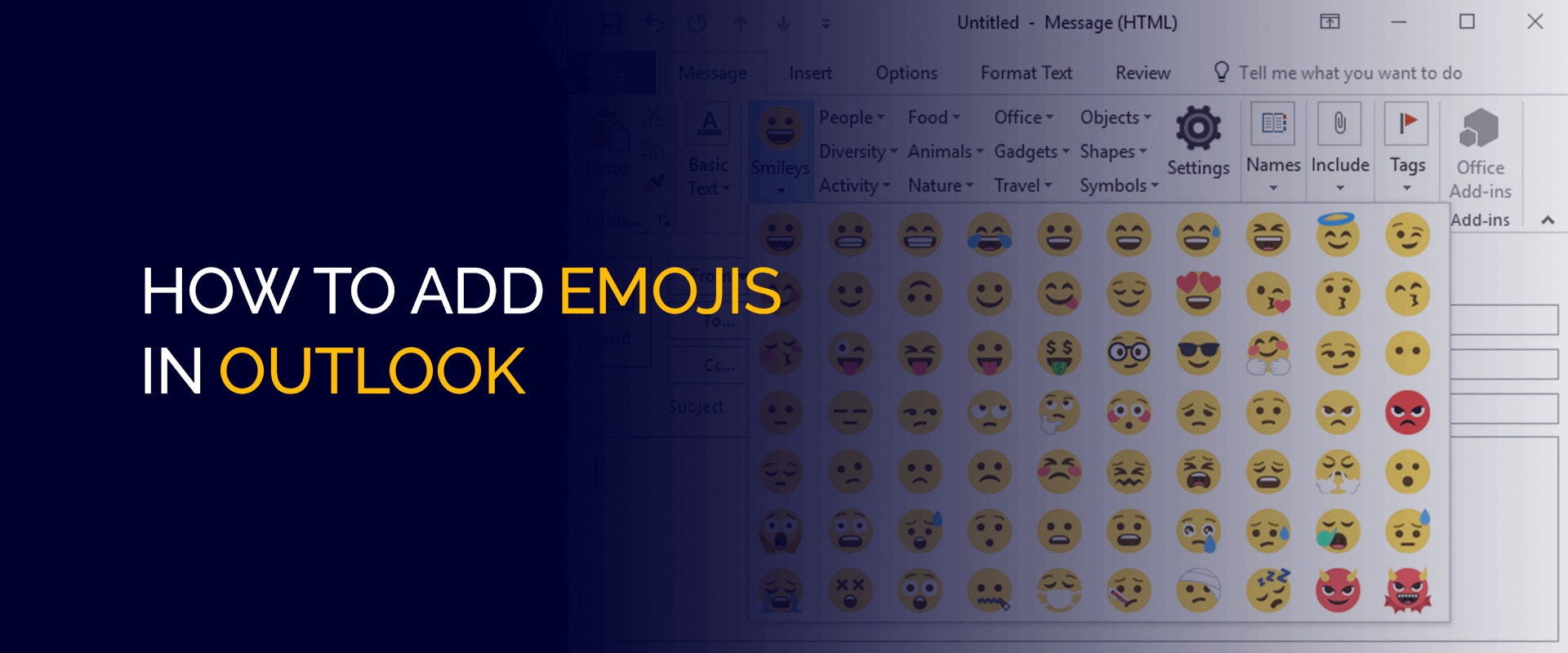
NOTITIE - E-mails zijn niet altijd 100% gecodeerd in Outlook, en dat geldt ook voor accounts en wachtwoorden. We raden u aan uw verbinding, uw e-mailaccounts en uw e-mailaccounts te beveiligen login informatie met FastestVPN, vooral als je verbonden bent met openbare wifi. (😓)
Zelfs met digitale marketingcorrespondentie komen emoji’s een heel eind, ondanks dat sommige specialisten dit onprofessioneel noemen. Dus als u bent vergeten hoe u Outlook Live-emoji's moet toevoegen of gewoon niet weet waar u ze kunt vinden, laat deze handleiding u zien hoe u dit moet doen. We hebben zelfs korte tutorials gegeven over hoe u Outlook-e-mailemoji's op verschillende apparaten kunt toevoegen.
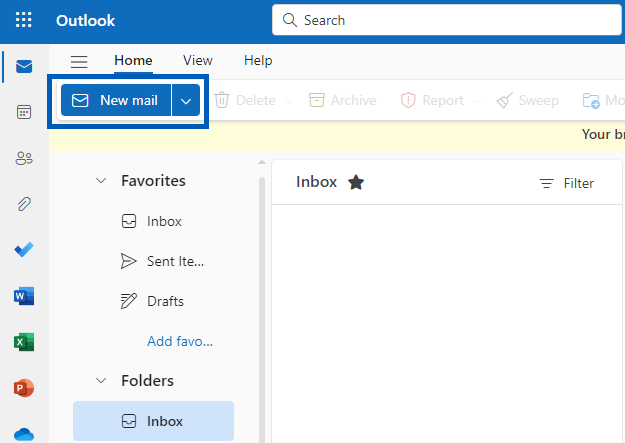
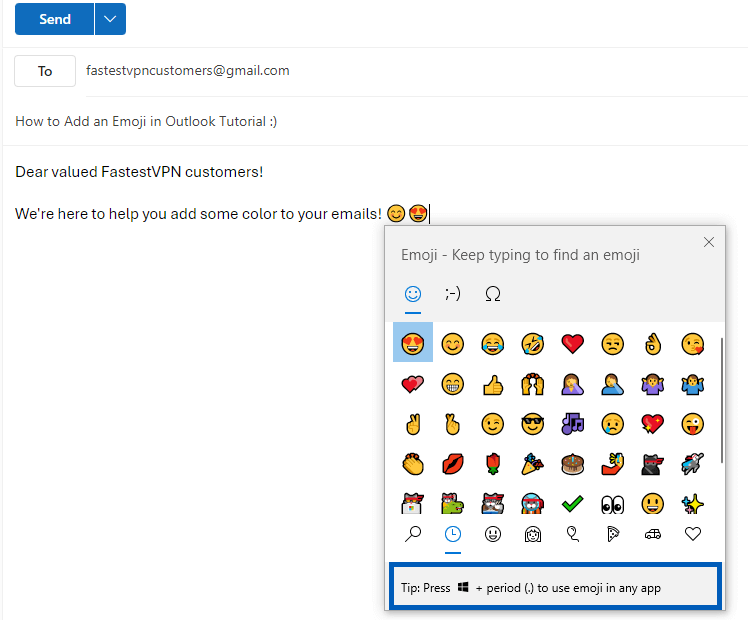
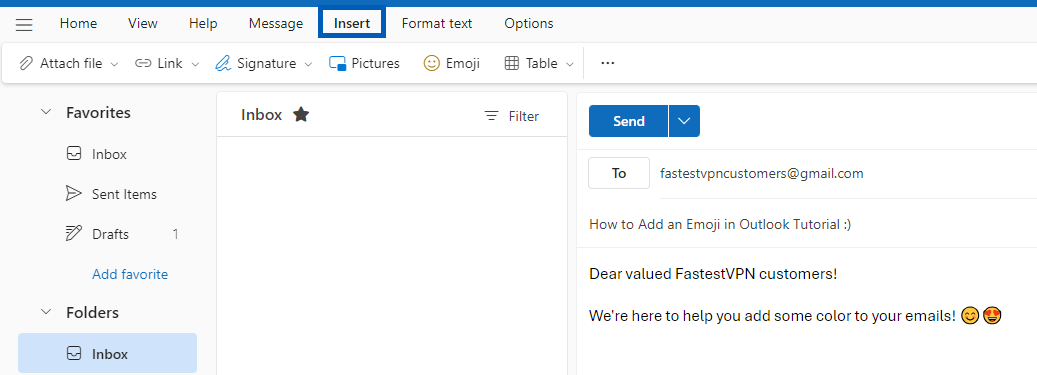
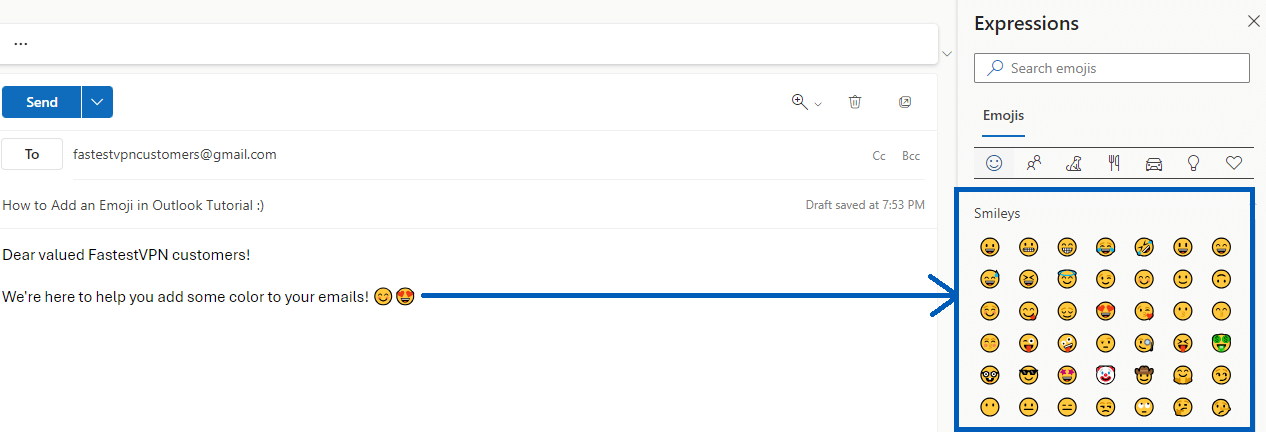
Voor Mac-apparaten, moet je op "Control + CMD + Space" klikken om het emoji-paneel te openen.
Voor het geval u op zoek bent naar een manier om een Outlook-e-mailemoji vanaf uw Android-smartphone te verzenden, hebben we hieronder een tutorial uitgelicht. Laten we beginnen:
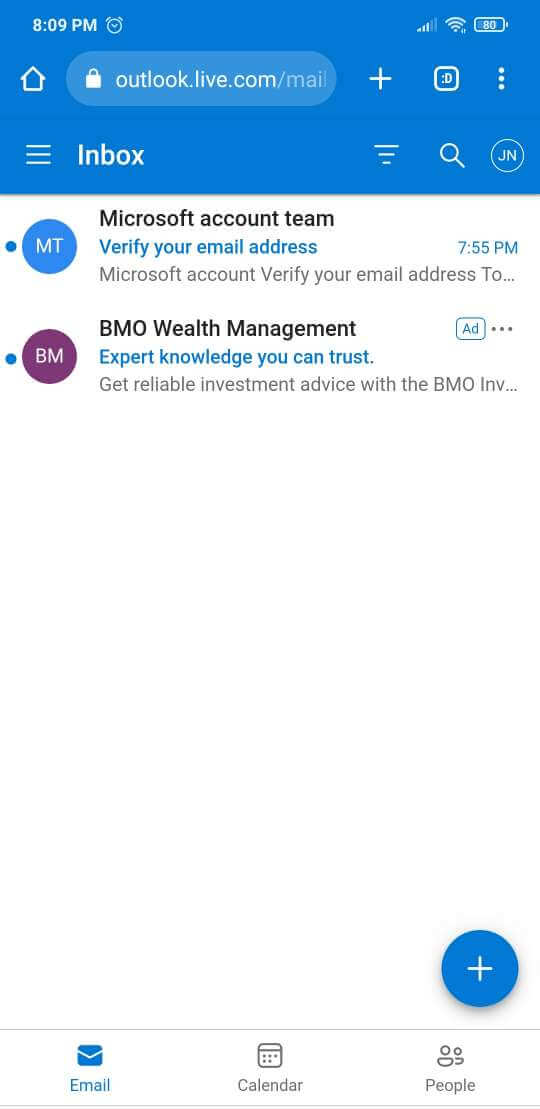
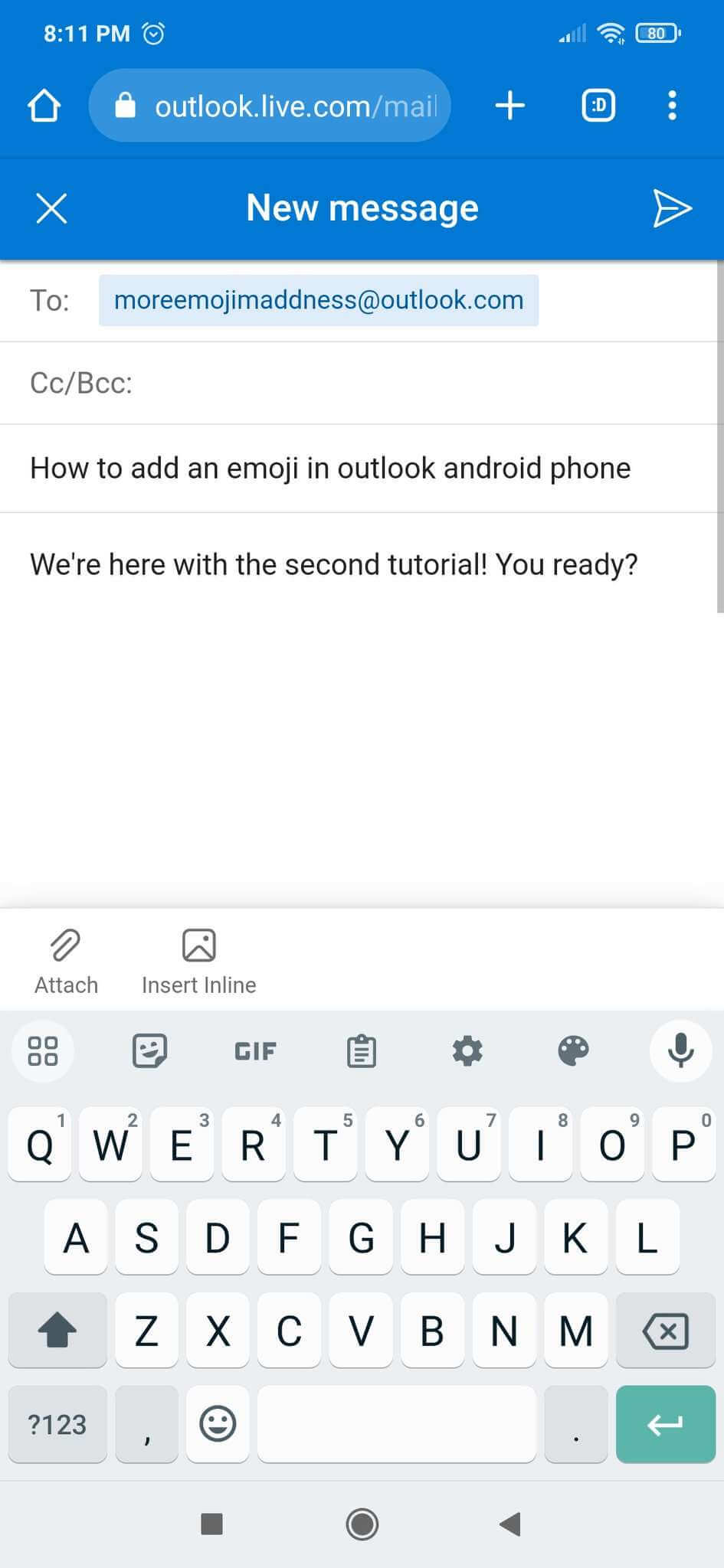
![]()
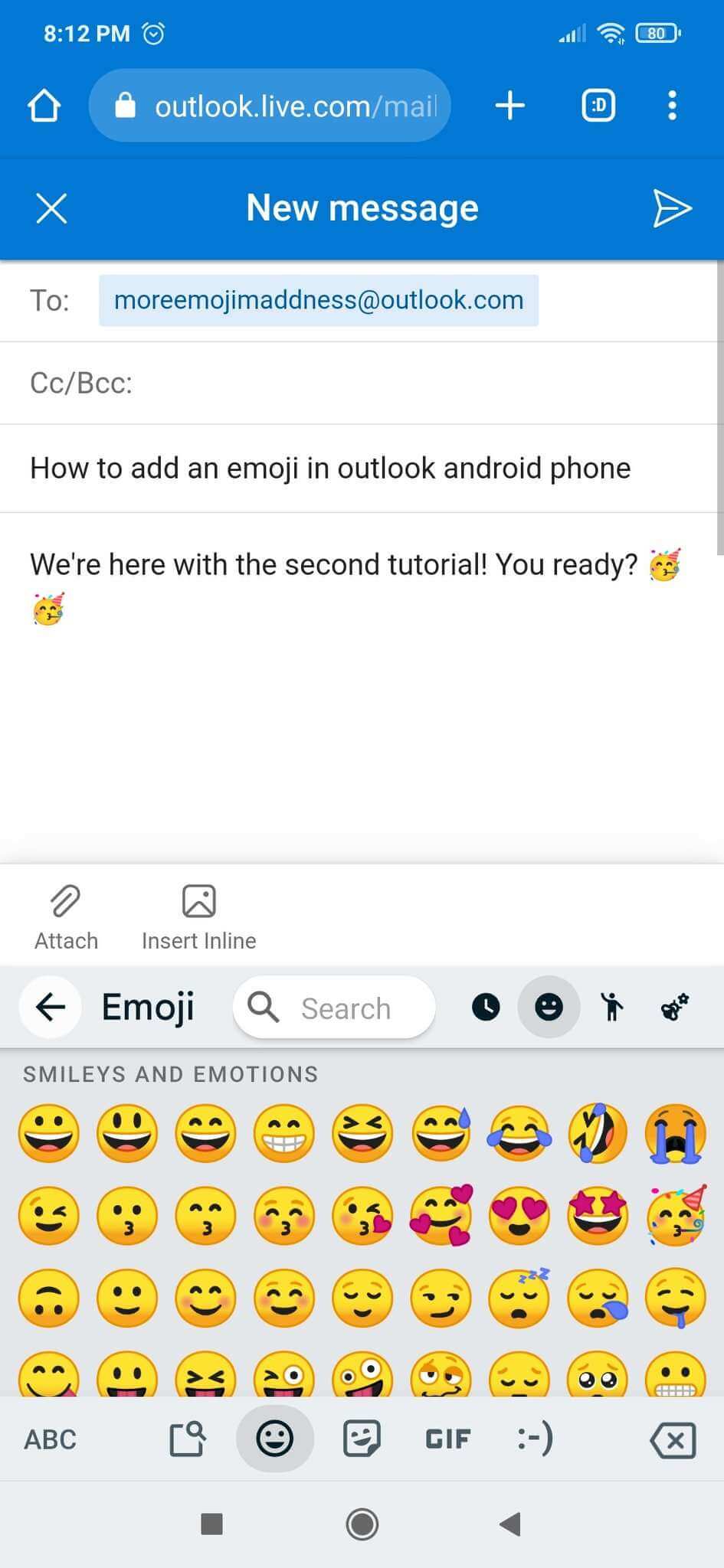
We raden aan om de beste te downloaden Android VPN app op uw apparaat voor e-mailbeveiliging.
Anders dan dit, raden we aan om het beste te nemen iOS VPN app voor je telefoon voor betere e-mailbeveiliging.
Ja, dat kan. Naast het gebruik van de standaardmethode voor het invoegen van emoji's in Outlook, kunt u ze vanuit een andere app in uw e-mail kopiëren en plakken. U kunt bijvoorbeeld hartjesemoji's van WhatsApp of een andere gratis website/app online kopiëren en plakken. Hier is hoe:
Het is makkelijk. Maak uw e-mailadres aan en klik op "Windows + (punt)" om het emoji-paneel te starten. Klik op een Mac op "Ctrl+Cmd+space" om het emoji-paneel te openen. Als alternatief kunt u het handmatig openen via de optie “Invoegen” bovenaan.
Om de snelkoppelingsversie voor toegang tot emoji's op MSN Mac te starten, klikt u tegelijkertijd op "Ctrl+Cmd+spatiebalk".
Ja, je kunt eenvoudig een hartjesemoji kopiëren en plakken in MSN-e-mail vanaf externe websites of apps.
Klik in Windows op "Windows en ;" of “Windows en .” om het emoji-paneel te starten. Scroll en klik op de boze emoji om deze in de MSN-e-mail in te voegen.
Klik op 'Windows en'. of “Windows en ;” om de emoji-balk te openen.
Voor Windows is dit 'Windows en'. en voor Mac is het "Ctrl+Cmd+spatie" dat emoji-opties opent.
Als u zwart-wit emoji's ontvangt in Outlook, is uw Windows- of Outlook-versie waarschijnlijk verouderd.
Je krijgt de duim omhoog-emoji uit de lijst met opties of typt er het Unicode-teken voor, namelijk U+1F44D. U kunt vervolgens op "Alt + X" drukken om het te plakken.
U weet nu hoe u emoji's kunt toevoegen in Outlook en op verschillende apparaten. We hebben u zelfs laten zien hoe u emoji's in Outlook vanuit andere apps of websites kunt kopiëren en plakken. Houd er ten slotte rekening mee dat u tijdens het verzenden of ontvangen van e-mails ervoor zorgt dat uw verbinding beveiligd is FastestVPN. Dit is met name vereist wanneer u onderweg openbare Wi-Fi of toegankelijke netwerken gebruikt.
© Copyright 2024 Snelste VPN - Alle rechten voorbehouden.


Mis deze deal niet, hij wordt GRATIS geleverd met Password Manager.
Deze website maakt gebruik van cookies, zodat wij u de best mogelijke gebruikerservaring kunnen bieden. Cookies worden opgeslagen in uw browser en voeren functies uit zoals u herkennen wanneer u terugkeert naar onze website en helpen ons team om te begrijpen welke delen van de website u het meest interessant en nuttig vindt.
Strikt Noodzakelijke Cookie moet te allen tijde worden ingeschakeld, zodat we uw voorkeuren voor cookies kunnen opslaan.
Als u deze cookie uitschakelt, kunnen we uw voorkeuren niet opslaan. Dit betekent dat u cookies opnieuw moet inschakelen of uitschakelen.


